Win10系统服务主机和System进程占用内存过高的解决方法
有些使用Win10系统的用户发现,服务主机和System进程在系统中占用了很大的内存,导致电脑运行起来并不那么流畅。那么,遇到这种问题该怎么办呢?接下来,小编就向大家分享Win10系统服务主机和System进程占用内存过高问题的解决方法。
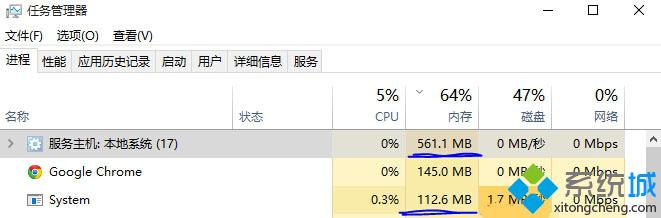
具体方法:
1、在win10系统下按下WIN+R键,并在运行中输入services.msc确定;
2、打开服务后,在列表中找到Superfetch服务;
3、双击打开该服务,停止服务,并设置启动类型为“禁用”;
4、最后确定保存。
PS:SuperFetch超级预读服务主要是为企业应用与大型协作软件而设计的,个人用户没有必要开启。
以上就是Win10系统服务主机和System内存占用高问题的解决方法介绍了。如果你也遇到了这个问题,不妨按照小编的方法操作看看。
相关推荐:
Win10系统CPU使用率过高怎么办?Windows10 CPU使用率过高四种解决方法
相关教程:服务主机进程一大批进程system没有响应怎么办电脑开机内存占用90内存和cpu占用过高电脑系统流畅和处理器 内存我告诉你msdn版权声明:以上内容作者已申请原创保护,未经允许不得转载,侵权必究!授权事宜、对本内容有异议或投诉,敬请联系网站管理员,我们将尽快回复您,谢谢合作!










